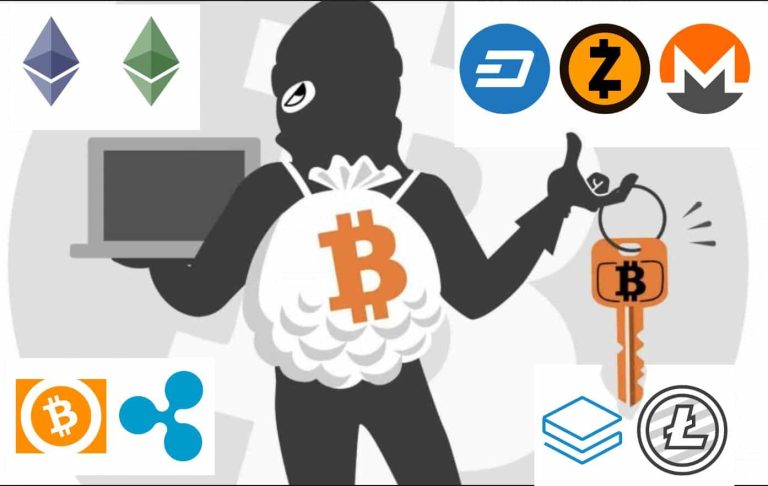Почему мой контроллер PS4 продолжает выключаться? И как это исправить
В играх нет ничего более разочаровывающего, чем когда ваш контроллер отключается в середине игры и вы вынуждены смотреть, как ваш персонаж просто стоит там, уязвимый перед любыми опасностями. К счастью, есть несколько простых вещей, которые можно сделать, чтобы определить проблему и устранить ее.
Отключение контроллеров PS4 в основном вызвано прерыванием соединения Bluetooth. Это можно решить, отключив или переместив любые устройства Bluetooth или внешние жесткие диски в этом районе. Попробуйте выполнить повторное сопряжение контроллера с нуля и рассмотрите возможность использования USB-подключения, если это не сработает.
Если ваш контроллер действительно каким-либо образом поврежден, вам придется либо отправить его на ремонт, либо купить полностью новый. Тем не менее, есть некоторые шаги, которые вы можете предпринять, чтобы попытаться исправить это, прежде чем делать финансовый рывок.
3 причины, по которым ваш контроллер PS4 продолжает выключаться

Общие вещи, которые могут прервать соединение вашего контроллера PS4, включают другие консоли, внешние накопители и другие устройства Bluetooth. Давайте рассмотрим каждый из них немного подробнее.
Другие консоли мешают
Почти каждый геймер мечтает иметь «полку»: полку со всеми вообразимыми игровыми консолями, подключенными, готовыми и ожидающими, чтобы на них можно было поиграть.
Однако наличие других игровых консолей, использующих беспроводные контроллеры, на вашей PS4 и подключенных рядом с ней, может на самом деле нарушить сигнал между PS4 и ее контроллером. К таким консолям относятся Playstation 3 и 5, а также любые консоли Xbox, использующие беспроводные контроллеры.
Внешние жесткие диски
Поскольку размеры игровых файлов с каждым днем становятся все больше и больше, многие геймеры чувствуют необходимость обращаться к внешним жестким дискам для хранения данных своих игр.
Однако эти диски могут вызвать проблемы. Хранение внешнего жесткого диска рядом с вашей PS4 может прервать соединение вашего контроллера, что приведет к его отключению.
Другие Bluetooth-устройства
Убийцы соединений не ограничиваются только игровыми устройствами. Практически любое устройство, использующее Bluetooth, может привести к отключению контроллера PS4.
Это могут быть любые Bluetooth-наушники, мыши или даже динамики, которые могут быть рядом с консолью.
Как исправить контроллер PS4, который продолжает выключаться
Узнав о том, что может привести к отключению вашего контроллера PS4, вы, возможно, поймете, почему ваш контроллер продолжает выключаться. Тем не менее, вы можете не знать точно, что с этим делать.
Вот несколько шагов, которые вы можете предпринять, чтобы предотвратить отключение контроллера PS4.
Переместите или выключите любые игровые приставки или устройства Bluetooth рядом с Playstation 4
Это довольно просто. Если вы считаете, что игровые приставки или другие устройства, расположенные рядом с PS4, вызывают отключение контроллера, попробуйте раздвинуть их дальше друг от друга.
Если у вас нет места для этого, отключение других консолей или устройств во время использования PS4 — еще одно решение.
Отодвиньте любые внешние жесткие диски от вашей Playstation 4
Это может показаться более сложным, но на самом деле это довольно легко. Если вы беспокоились, что вам, возможно, придется обречь себя на емкость хранилища PS4, больше не бойтесь. Все, что вам нужно сделать, это приобрести более длинный соединительный кабель для внешнего жесткого диска.
Шнуры, которые позволяют перемещать устройство дальше от консоли, имеют довольно разумную цену. Один, как 6,6-футовый USB-кабель Micro B (на Amazon) все будет хорошо.
Попробуйте отключить и снова подключить контроллер к консоли.
Если причина отключения вашего геймпада не столь очевидна, или если вы предприняли описанные выше действия, но проблема все равно осталась, повторное сопряжение геймпада с консолью может послужить способом устранения неполадок с подключением вашего геймпада.
Чтобы отменить сопряжение с контроллером, сначала выключите консоль PS4 и убедитесь, что контроллер выключен. Ваша следующая цель — нажать кнопку отключения на контроллере PS4. Чтобы найти это, переверните контроллер, и вы найдете небольшое отверстие на задней панели контроллера, рядом с кнопкой L2.
Затем найдите тонкий предмет, который можно вставить в отверстие, например скрепку или зубочистку. Вставьте объект, и вы должны нажать кнопку отключения. На этом этапе вы успешно разъединили свой контроллер.
Для повторного сопряжения контроллера вам просто нужно использовать соединительный кабель micro-USB для подключения контроллера к консоли. Это автоматически подключит ваш контроллер к консоли.
Ваш контроллер должен был поставляться с кабелем micro-USB, но если у вас его нет, его можно купить относительно дешево. Мы рекомендуем этот кабель USB 2.0 A-Male to Micro B (на Amazon).
Настройте контроллер на использование USB-подключения

Если ничего не помогает, вы всегда можете настроить свой контроллер на использование USB-подключения, фактически превратив его в проводной контроллер. Это избавит вас от всех проблем с Bluetooth-соединением, поскольку вы больше не будете использовать Bluetooth.
Для этого необходимо перейти в меню настроек. Там нажмите «Устройства»> «Контроллеры»> «Метод связи»> «Использовать USB-кабель».
Как только вы это сделаете, ваш контроллер теперь будет использовать кабель micro-USB для подключения к консоли. Он будет автоматически переключаться между Bluetooth и USB в зависимости от того, обнаружит ли он кабель, поэтому вам не придется беспокоиться о мгновенном отключении, если кабель ослабнет.
Если ваша консоль далеко от отца, не волнуйтесь. Эти кабели бывают довольно длинных размеров, например, 15-футовый сверхдлинный кабель для зарядки контроллера PS4 (на Amazon).
Если все остальное терпит неудачу…
Если ни одно из этих исправлений не работает, у вас может быть аппаратная проблема с контроллером PS4, и замена контроллера, вероятно, будет лучшим решением.
Хорошей новостью является то, что есть несколько довольно дешевых контроллеров для замены PS4. Например, мы рекомендуем Беспроводной контроллер Predark для PS4 (на Amazon).





![[Funcionando!] Как позвонить по скрытому номеру на Android](https://15u.ru/wp-content/uploads/2021/10/llamar-con-numero-oculto-android.jpgnocache1.jpeg)